att skapa ett användarkonto är faktiskt ganska enkelt. Många människor har idag datorer som de delar med familjemedlemmar eller vänner och alla verkar vilja ha något annorlunda med hur deras datorskärm ser ut.
detta kan åstadkommas genom att skapa fler konton, en för alla som använder datorn. När du startar datorn och den loggar in på ditt Windows XP-operativsystem är det ditt användarkonto.
genom att skapa fler konton för olika personer att använda kan alla anpassa sina egna och göra de ändringar de kanske vill ha i den.
du kan till exempel ändra skärmsläckaren eller ändra bakgrundsbilden, du kan lägga till filer på skrivbordet som bara du kan komma åt när du är inloggad och du kan till och med lösenordsskydda din dator så att bara du kan komma åt kontot.
nu, nog att prata och låt oss komma till den del som du har väntat på.
gå till menyknappen” start ” längst ner till vänster och klicka på den. Klicka sedan på” kontrollpanelen ” i mitten av den högra rutan om du är i standardläge. (Obs: Om du är på ”classic mode” gå till ”Inställningar” och då kommer du att se länken ”Kontrollpanelen”. Klicka på den) se nedan.
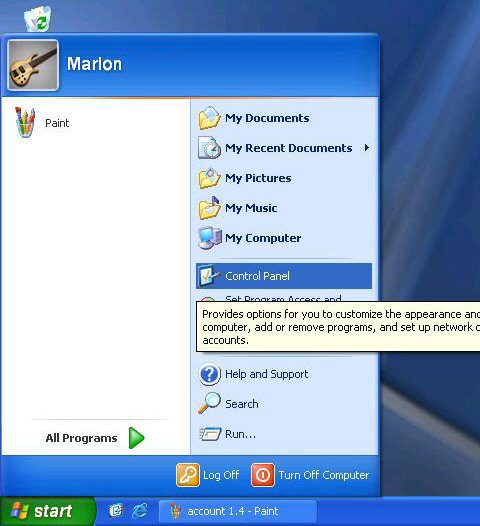
standardläge
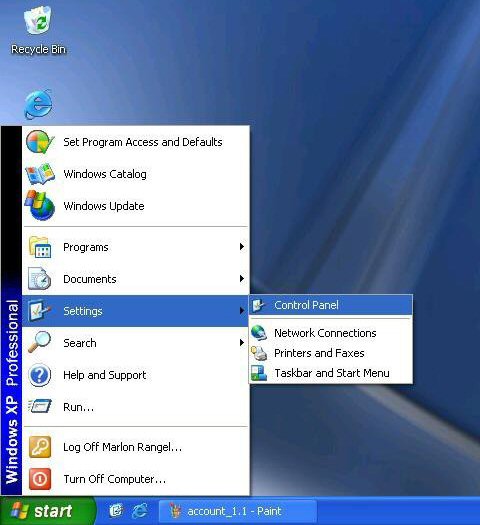
klassiskt läge
när du är där, Hitta och dubbelklicka på ikonen Användarkonton (bläddra ner om det behövs). Ett nytt fönster visas med den information du behöver.
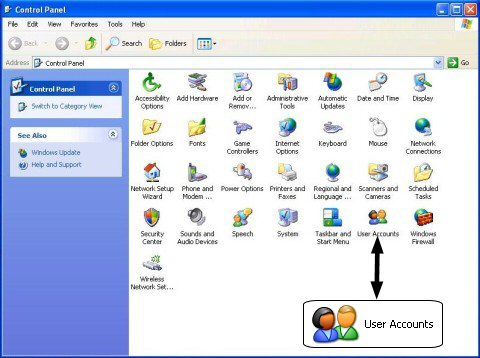
klassisk vy
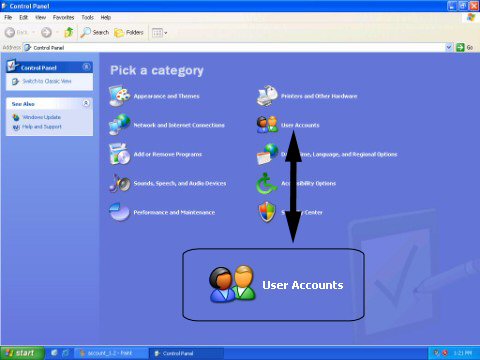
kategorivy
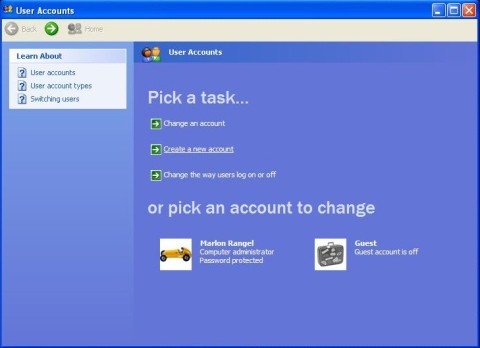
klicka på Skapa ett nytt konto under ”Välj en uppgift…” titel. Välj nu ett namn och skriv in det. För denna övning väljer jag test. Klicka på nästa.
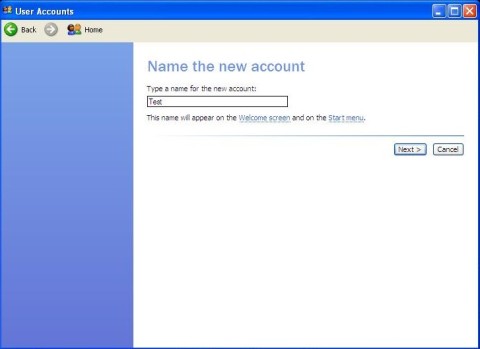
i det här fönstret måste du välja vilken typ av konto du vill få för användaren du skapar kontot. Det finns två typer (datoradministratör eller begränsad). Dessa två typer handlar helt enkelt om användarrättigheterna för det specifika kontot, men du kan se mer av det i avsnittet ”Vad är”. För tillfället väljer du bara datoradministratör och klickar på Skapa konto. Se bilder.
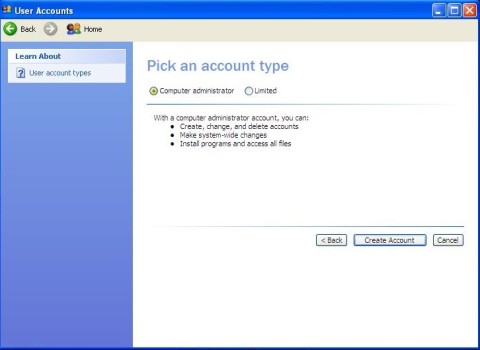
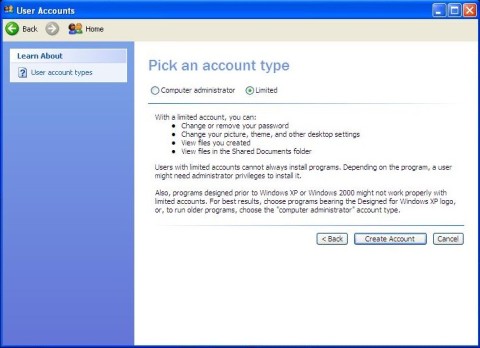
vänta några sekunder så skapas ditt helt nya konto. Nästa gång någon startar datorn kan han eller hon nu logga in på sitt specifika konto. Du kan skapa så många du vill.
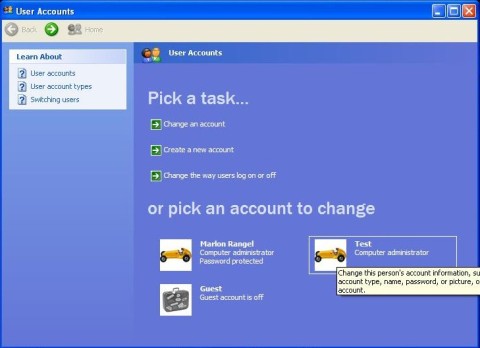
om du av någon anledning måste ta bort ett konto, klicka bara på kontot (i det här fallet testkonto) och ta bort konto. Klicka sedan på Ta bort filer och slutligen raderas kontot. Se bilder.
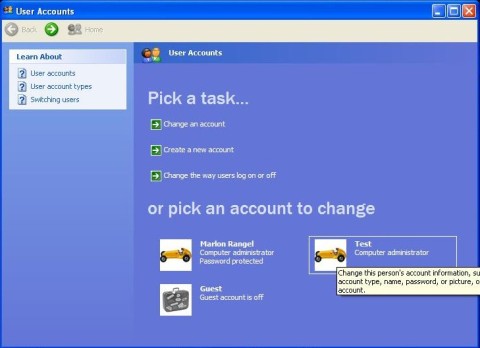
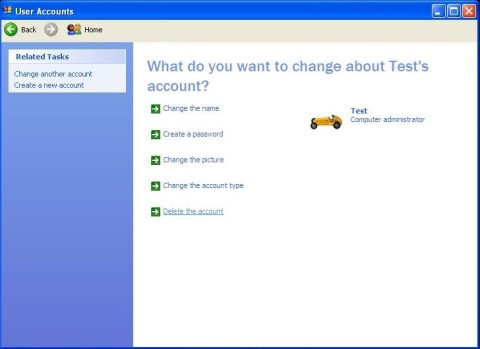
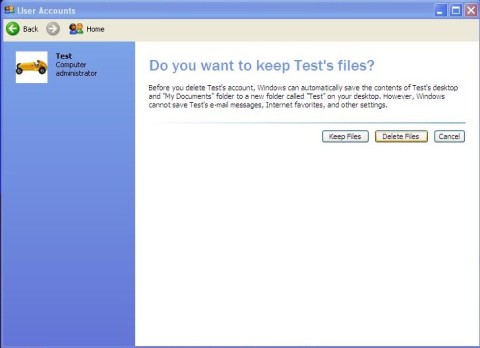
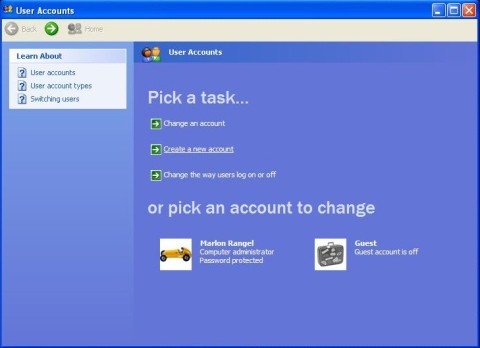
återgå till startsidan
återgå från användarkonton till gratis datorhjälp